提示:文章写完后,目录可以自动生成,如何生成可参考右边的帮助文档
文章目录
前言
笔记
一、音频基础
常见音频文件格式
在音频世界中,我们使用许多不同的文件类型。从高精度的FLAC文件到压缩的MP3文件,为不同环境选择适合的音频格式并不容易。但是,使用正确的文件格式可能会对整体的声音产生很大影响。
1.1什么是音频格式?
首先,让我们先说说音频文件格式到底是什么。当我们以模拟格式记录音频时,例如在黑胶唱片或磁带上,音频以波形的形式直接存储在媒体上。
当我们以数字格式记录音频,如MP3或CD上的音频文件时,原始信号被采样、数字化并存储为二进制代码(1和0)。当计算机扫描代码时,它会重新创建原始音频信号。一些格式使用数据压缩来减小文件的大小。
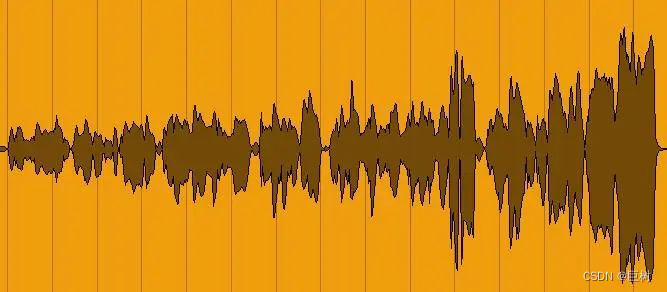
1.2 音频“分辨率”
对于一个弯弯曲曲的波形,我们如何用数字的方法进行记录呢?
和照片的原理类似,数字音频文件也有这样的“分辨率”,它就是采样率和比特深度。
采样率是每秒采集的音频样本数。
用于发行的音乐,使用的最低采样率是44,100赫兹/秒,通常写为44.1kHz/s。在采样率为44.1kHz/s的环境下,所记录的音频中最大的频率响应为22,000赫兹,刚好超过人类的听觉范围,让听众能够听到声音的每一个细节。
多数音频工程师都不会使用48k赫兹以上的采样率,因为音频质量没有明显的提高,而且文件占用了更多的硬盘空间。
比特深度是每个采样点的记录精度。(相当于上面提到的“每个点的位置”的记录精度。)
在数字文件的世界中,通常使用的是二进制。比特深度指的就是记录每个点位置的二进制数字的“位数”。位数越高精度越高,同时占用的硬盘空间也越大。
在音频制作的过程中,通常使用的最低比特深度是16位。很多音频软硬件可以提供高达24位、32位,甚至64位浮点的设置,可以有效的降低底噪并可以拥有更高的动态范围。
1.3数据压缩
每个数字音频文件占用硬盘空间。为了减少数字音频文件的大小,有些格式使用数据压缩。但是,这会导致一些质量损失,因为您没有记录下原始波形的完整“图像”。
有三种类型的数字音频文件:
·线性PCM(未压缩的无损编码)
·无损编码
·有损编码
线性PCM文件不使用数据压缩,可以提供最高的音频质量,但也是最大的文件。未压缩的文件提供100%的准确再现原始记录。这类文件通常用于CD和DVD等。
有损编码文件使用数据压缩,大大缩小了音频文件的大小。有损耗的编码使用算法来检测和删除录音中听不到的部分,以节省出相当大的空间。最终得到的文件可以小到原来文件大小的十分之一。然而,这可能会对您的音乐质量产生负面影响,并且无法在压缩文件后再找回已经丢失的数据。
无损编码文件平衡了文件大小和音质损耗两个方面。他们使用一种特殊类型的数据压缩,在不影响音频质量的情况下减小了文件的大小。类似于ZIP文件,数据在存储和传输文件时被压缩,但在回放时,文件被解码并按原始质量播放。
1.4不同的音频格式
常见:CDA(世界上音质最好的音频格式),WAV, MIDI, MP3, WMA
其他音频格式:RA, VQF, OGG, FLAC, APE
不同的音频文件格式各有优势和特定用途。选择合适的格式对于确保音质、优化存储空间和满足特定播放需求至关重要。无论是在音乐制作、广播还是个人媒体播放中,了解这些格式的特点可以帮助我们做出最佳的选择。
但目前对于这方面的知识还不需要太多了解。
1.5 音频编辑硬件环境
一台多媒体计算机,具备声卡,耳机和音箱,麦克风,MIDI键盘,调音台,录音室。
二、音频素材
2.1 素材获取
牛片网:https://www.6pian.cn/,其实已经不太好用了,主要是应付大学课程作业时用了一两次。
音效网:https://www.aigei.com/sound/
音乐交流区:https://rpg.blue/forum-474-1.html
一个网页端作曲软件:https://rpg.blue/thread-488382-1-1.html
2.2 音频采集软件
课程里讲的是可以用百度音乐剥离视频里的声音,后面遇到了其他好用的软件再来补充
三、音频技术
3.1 音频合成技术
科大讯飞,百度语音助手,vocaloid
3.2 语音识别技术
语音识别技术正逐步成为信息技术中人机接口的关键技术。它使人们能够通过语音进行操作。
功能:
1 识别出发出语音的说话人。
2 识别出语音的词汇内容。
四、音频处理软件adobe audition
Adobe Audition 是一个适于混合视频、录制播客或广播节目的声音以及恢复和修复音频录音的专业数字音频工作站。
4.1 工作界面
编辑视图:Audition 提供两个编辑环境: 波形视图用于对单独的文件进行更改,多轨视图用于组合时间轴上的录音并将其混合在一起。
波形识图:波形视图用于创建或编辑单个音频文件。您可以单击工具栏中的“波形”按钮,随时切换到该视图,默认情况下该按钮位于界面的左上角。
自己下载好软件动手操作一下就行(其实也没必要),随便过一下这方面内容也行(只是方便操作时快速上手罢了,操作时再慢慢认识也行),主要还是依靠操作学习认识各个模块的功能。
4.2 自制手机铃声
思路:使用选区工具–选择最燃的片段
步骤:
步骤一:看波形,利用放大缩小时间,放大缩小振幅,选择高潮部分。铃声一般40s到1min
步骤二: 如何提取选区
两种方法:
方法一:直接删除选区外的文件
方法二:右键复制为新文件
建议使用方法二,这样不会丢失原始素材。
步骤三: 根据需求调整音量
需求–音量不够?–使用下方工具,鼠标对准,左键上下滑动调整即可,然后直接输入加多少db。
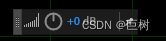
步骤四:根据铃声特性调整效果
作为铃声,不能一开始就太吵 – 设置淡入淡出–音频开始部分选区–收藏夹–淡入–音频结尾部分选区–收藏夹–淡出
步骤五: 保存文件
文件–存储–选择格式,常见的mp3或者其他,根据需求而定–存放路径–名称–确定
4.3 降噪
如何消除噪声和音乐中的人声
思路:
如下图,下列音频是一段学生在教室清场的音频文件,前面白色选区部分是还没开始唱歌前的环境噪音,选择这段声音提取成噪音样本,噪音样本持续的时间越久,越好处理。
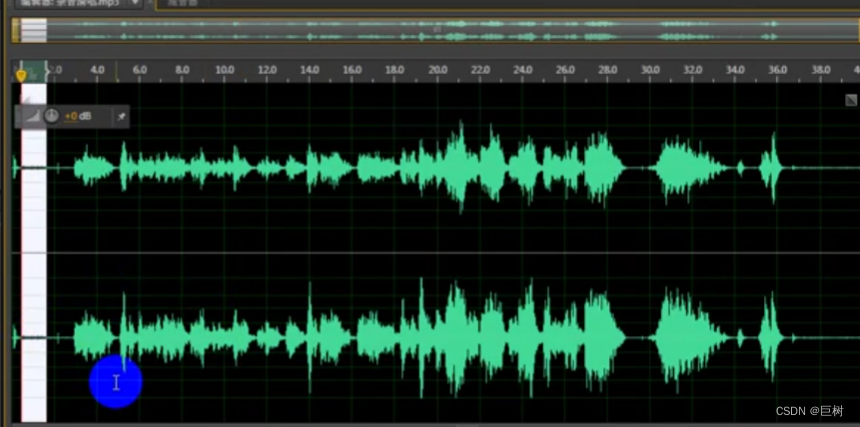
利用放大振幅,下列工具,让噪音看起来更明显一点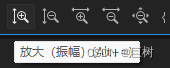
放大后如下图,选噪音区后右键,捕捉噪声样本

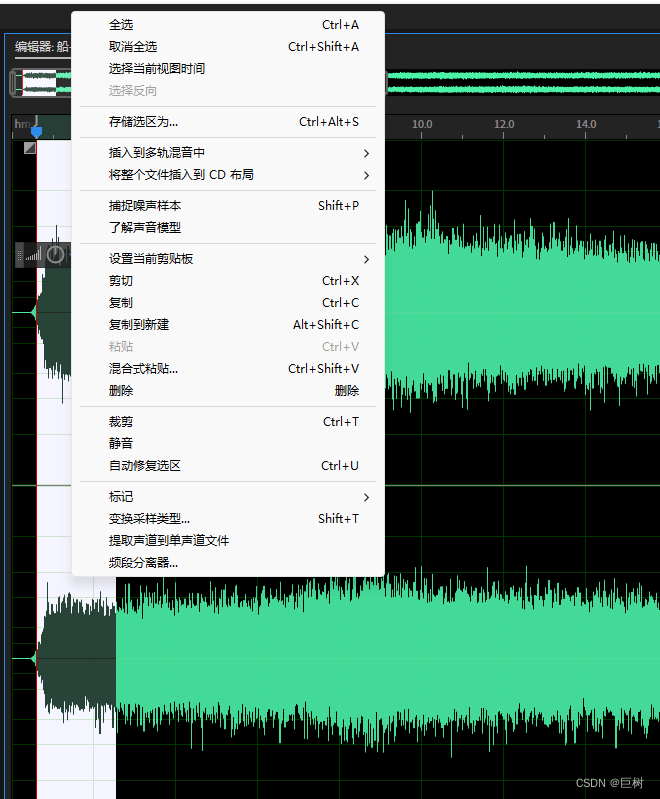
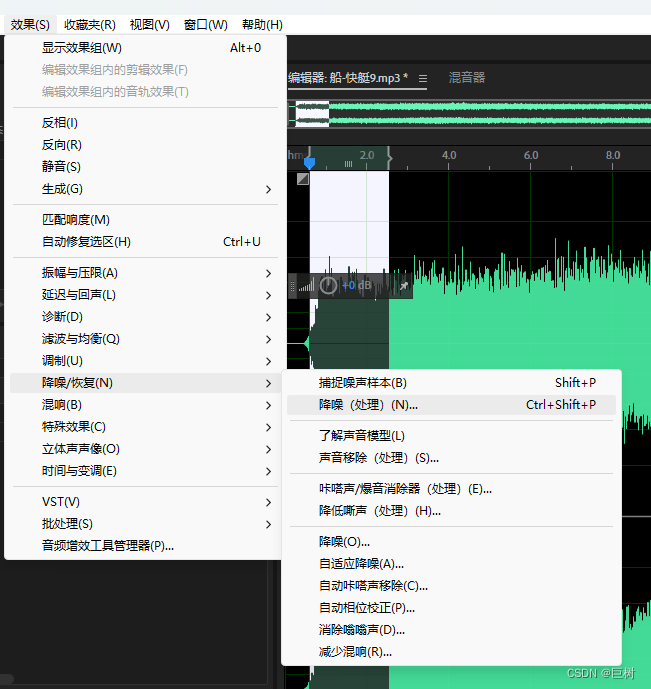
效果–降噪–降噪处理–出现下列窗口–点击选择完整文件
就是对整个音频进行降噪
当然在下面降噪50%中可以先20%或者10%等,避免对音质造成影响–应用
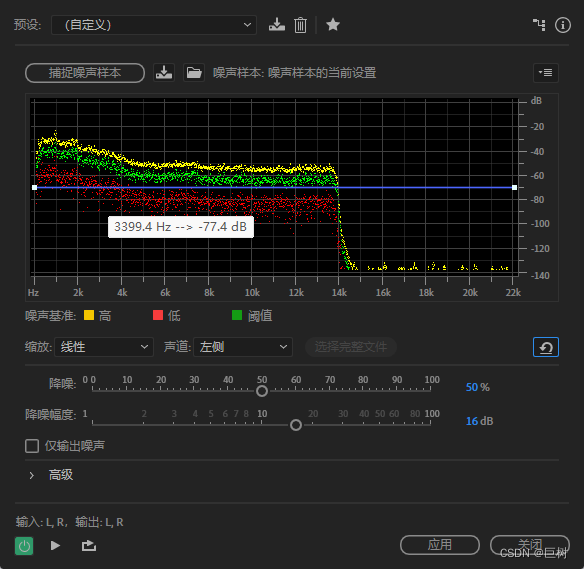
补充:增加混响效果–效果–混响–室内混响or环绕声混响–选择预设,根据自身需求–应用。
消除音乐中的人声–也就是只剩下bgm–收藏夹–移除人声–可以发现,有的地方消除不干净,因为用的是移除人声自动的效果–使用另一种方法–效果–立体声声像–中置声道提取–预设–人声移除–设置参数范围,什么声音,哪种频率,这需要更多的经验。
4.4 多轨混音
配乐诗朗诵:一段诗朗诵+背景音乐
先诗朗诵降噪–点击多轨混音–创建
问题1:两段音频不同步
音频较短的复制多几段–点击时间选择工具–选中需要的区域–右键–缩混混音项目为新文件–时间选区

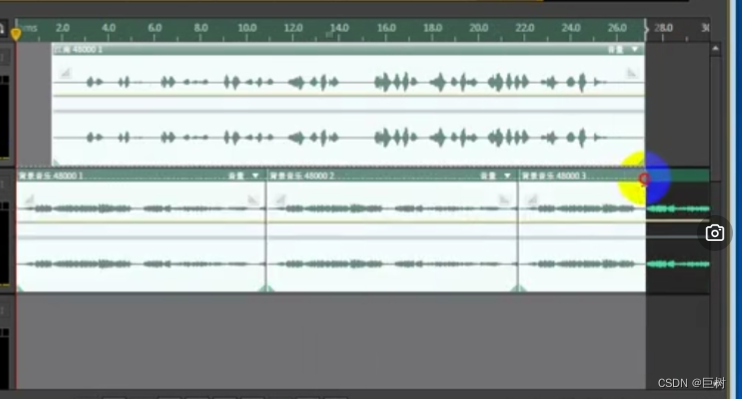
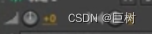 左边调音量,右边调左右声道。
左边调音量,右边调左右声道。
也可以直接混缩,少了后面一步保存而已。
拓展:
做视频必须知道的音频前后期:聚光大羽
总结
音频处理的一点小知识






















 401
401











 被折叠的 条评论
为什么被折叠?
被折叠的 条评论
为什么被折叠?








